Caché total W3 es un complemento en WordPress que mejora el SEO y experiencia de usuario para su sitio web aumentando el rendimiento del sitio web y reduciendo los tiempos de carga. Esto es aprovechando funciones como Red de entrega de contenido (CDN ) integraciones y las mejores prácticas más recientes.
Estos son los pasos para optimizar su complemento de caché de herramientas W3:
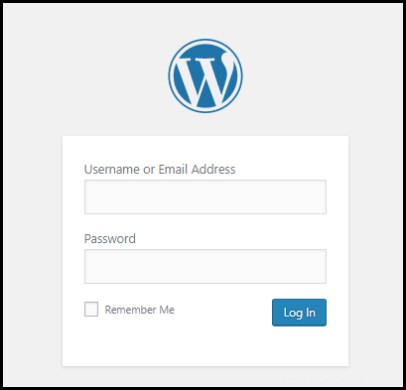
Paso 2 . Pase el mouse sobre Complementos y elija Agregar nuevo .
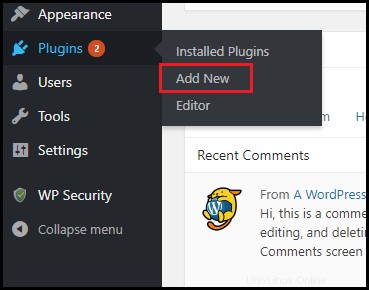
Paso 3 . Busque caché total W3 en la Barra de búsqueda luego haz clic en Instalar Ahora .
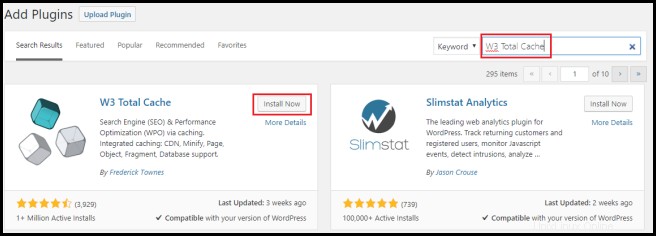
Paso 4 . Una vez que esté instalado, haga clic en Activar botón.
Paso 5 . Una vez que el complemento esté activado, desplace el mouse hacia Rendimiento y haz clic en Configuración general .
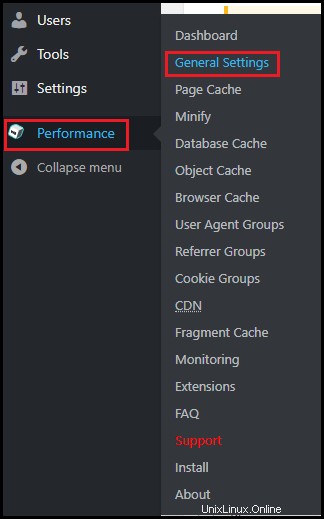
Paso 6 . Habilite estos ajustes a continuación.
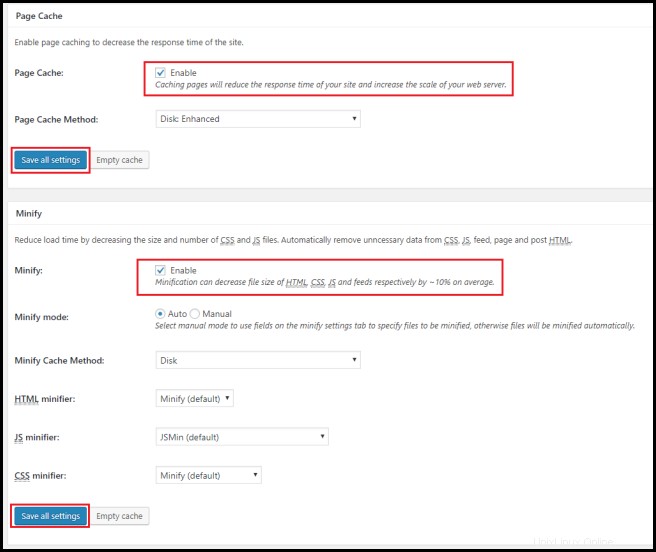
| Nota :Recuerde hacer clic en Guardar todas las configuraciones después de habilitar Página Caché y Minimizar . |